HL-L8260CDW
Ofte stillede spørgsmål og fejlfinding |
Brug Universal Print (Windows)
Universal Print (Universaludskrivning) giver dig mulighed for at administrere din printerflåde gennem cloud-tjenester fra Microsoft uden at installere yderligere software.
- Universal Print er kun tilgængelig på Windows 10 Version 2004 (20H1) eller nyere.
- Sørg for, at din Brother-maskine bruger nyeste firmware.
- Inden du begynder, skal du bede din Microsoft Azure AD-administrator (global administrator), om at aktivere Universal Print ved at registrere den første maskine hos Universal Print for at acceptere Enterprise-applikationen "Brother Universal Print Hardware Client". Fra da af vil brugere med rollen "Printeradministrator" eller "Printertekniker" kunne registrere de resterende maskiner.
BEMÆRK: Skærmbillederne kan afvige fra dét operativsystem og dén Brother-maskine du anvender
- Registrer din Brother-maskine på Universal Print
-
Fjern registrering, afmeld din Brother-maskine fra Universal Print
1. Registrer din Brother-maskine på Universal Print
- Åbn din webbrowser.
-
Indtast https://maskinens IP-adresse i browserens adresselinje (hvor "maskinens IP-adresse" er din Brother-maskines IP-adresse eller printserverens navn).
F.eks. https://192.168.1.2 -
Hvis maskinen beder dig indtaste en adgangskode (password), skal du indtaste dén, og derefter klikke på
 .
. - Maskinens webside (Web Based Management) åbner. Klik på fanen Network.
- Klik på manuen Protocol, i den venstre navigationslinje.
-
Klik på Advanced Settings udfor Universal Print.
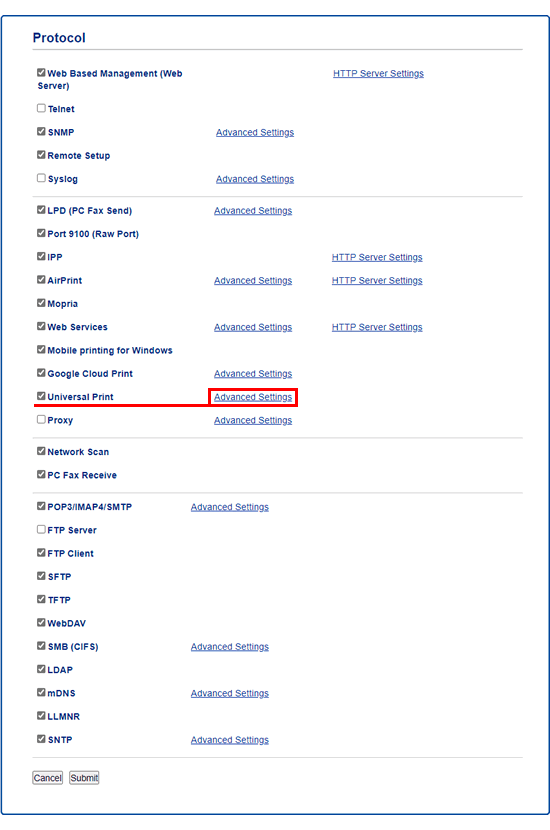
-
Ændr Device Name, om nødvendigt.
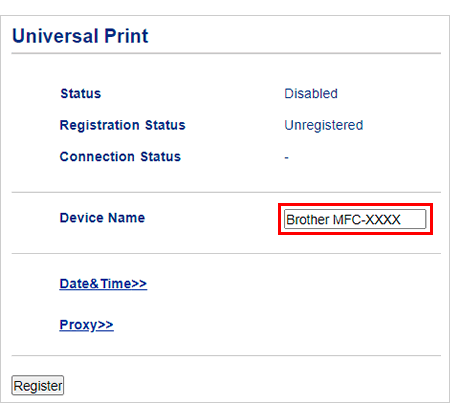
-
Indstil korrekt Date & Time.
BEMÆRK: Hvis dit netværk bruger en proxyserver, skal du aktivere Proxy indstilling og konfigurere Advanced Settings. -
Klik på Register.
If an error occurs, click OK and Fortsæt til Trin 7 ..
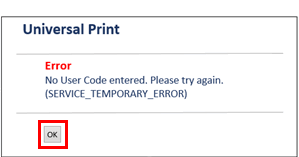
- Skriv koden ned, der vises efter Enter the following code to authenticate.
-
Klik på Sign In.
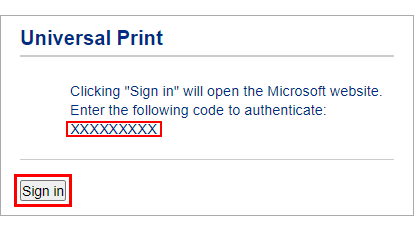
- Når Universal Print-portalsiden åbnes, skal du indtaste koden du skrev ned, udfor enter the code.
- Select the account (Vælg konto), du ønsker at bruge til Universal Print.
-
Luk Universal Print-portalsiden. og gå tilbage til maskinens webside (Web Based Management).
Når skærmbilledet "Registreringen er fuldført" vises, klik på OK.If an error occurs, click OK and Fortsæt til Trin 7 ..
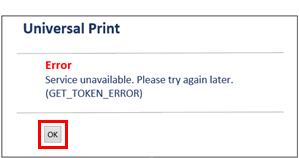
-
Kontrollér Registration Status, for at få bekræftet, at registreringen er vellykket..
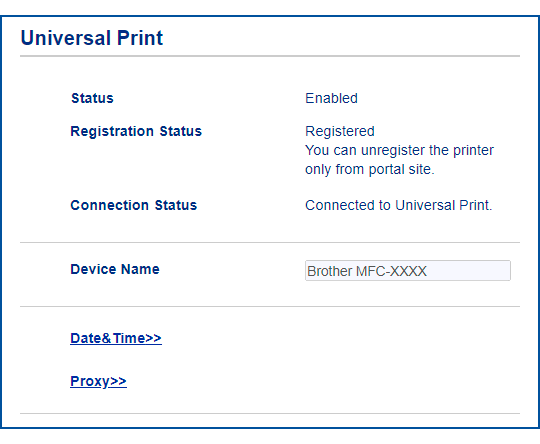
- Gå til Microsoft Azure portalens webside.
- Vælg Universal Print (Universaludskrivning).
- Vælgt Manage Printers (Administrer printere).
- Vælg maskinen du ønsker at anvende, og klik derefter på Share Printer (Del printer).
- Vælg brugeren du vil tillade adgang, og klik derefter på Share Printer (Del printer).
2. Fjern registrering af din Brother-maskine fra Universal Print (Universaludskrivning)
For at fjerne registrering af din Brother-maskine, skal du bruge Microsoft Azure portalsiden. Du kan ikke fjerne registrering af maskinen vha. maskinens webside (Web Based Management).
- Sign in (log ind) på Microsoft Azure portalsiden.
- Klik på Printere.
- Select the machine (vælg maskinen), du ønsker at fjerne registrering på.
-
Klik på Delete Printer Share (Fjern printerdeling).
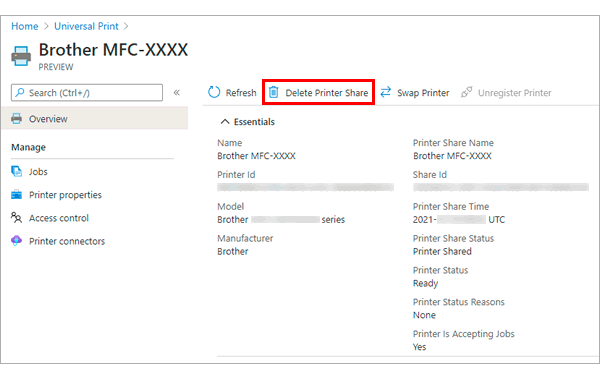
- Klik på Unregister Printer (Fjern registrering).
Relaterede modeller
DCP-L5500DN, DCP-L5510DW, DCP-L6600DW, DCP-L8410CDW, HL-L5210DN, HL-L5210DW, HL-L5215DN, HL-L6210DW, HL-L6410DN, HL-L6415DN, HL-L8260CDW, HL-L8360CDW, HL-L9310CDW(T), MFC-EX910, MFC-L5700DN, MFC-L5710DN, MFC-L5710DW, MFC-L5715DN, MFC-L6710DW, MFC-L6800DW(T), MFC-L6900DW(T), MFC-L6910DN, MFC-L6915DN, MFC-L6950DW, MFC-L6970DW, MFC-L8690CDW, MFC-L8900CDW, MFC-L9570CDW(T), MFC-L9577CDW
